Contents
Microsoft cho phép người dùng thay đổi trình duyệt mặc định nhanh chóng hơn trên Windows 11
Trước đây, các bước thay đổi trình duyệt trên Windows 11 rất phức tạp và để chiều lòng người dùng, Microsoft đã phải thay đổi tính năng này với các thao tác đơn giản hơn.
Bạn đang đọc: Cuối cùng Microsoft cũng khắc phục tính năng gây khó chịu nhất trên Windows 11
1. Vì sao việc thay đổi trình duyệt trên Windows 11 làm người dùng khó chịu?
Từ khi Microsoft chính thức phát hành Windows 11 đến nay, hãng đã vướng phải rất nhiều chỉ trích khi cố tình làm khó người dùng trong các bước thay đổi trình duyệt mặc định nhằm mang lại nhiều lợi thế hơn cho trình duyệt “nhà trồng” của hãng là Microsoft Edge dựa trên nhân Chromium của Google.
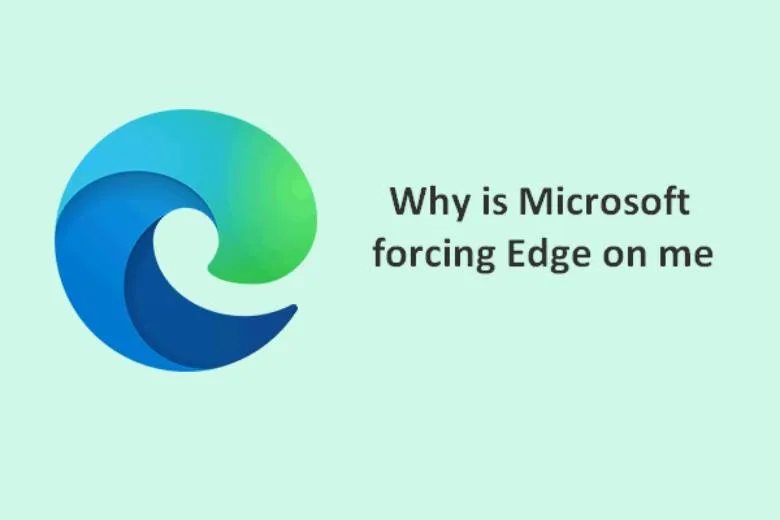
Như chúng ta có thể thấy ở hình bên dưới, để thay đổi một ứng dụng thành trình duyệt mặc định – ở đây là Google Chrome – trên Windows 11 thì chúng ta phải trải qua rất nhiều bước thiết lập vòng vo, phức tạp.
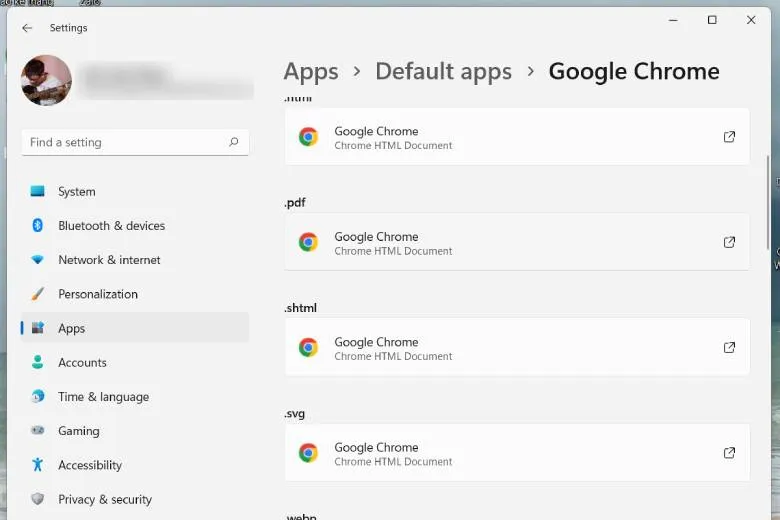
2. Microsoft đã chịu thay đổi
Vấp phải phản đối quá lớn từ phía người dùng lẫn các nhà phát triển trình duyệt khác, Microsoft đã phải nhanh chóng tung bản cập nhật cho phép người dùng Windows 11 tự quyết định trình duyệt nào sẽ là trình duyệt mặc định trên laptop của họ một cách nhanh chóng, không bị ràng buộc bởi Microsoft hay bất kỳ ai.

Vốn dĩ hệ điều hành Windows 11 cũng được phát triển với lý tưởng rất “cởi mở”, hỗ trợ tối đa các nhà phát triển bên thứ 3 thậm chí hỗ trợ cả đối thủ Linux nên bản cập nhật lần này từ Microsoft được coi là động thái sửa lỗi đúng đắn.
3. Cách Update lên gói KB5011563 trên Windows 11
Gói cập nhật KB5011563 đang được phát hành dần cho người dùng phổ thông (không dùng kênh insider), người dùng chỉ cần bấm tổ hợp phím Windows + I -> vào mục Windows Update để kiểm tra và nhận bản cập nhật này khi có bản phát hành nhé. Thời gian cập nhật của Microsoft sẽ không đồng đều nên có thể một số người dùng sẽ phải đợi thêm một thời gian ngắn.
Tìm hiểu thêm: 10 cách kiểm tra số điện thoại lừa đảo để tránh mất tiền oan
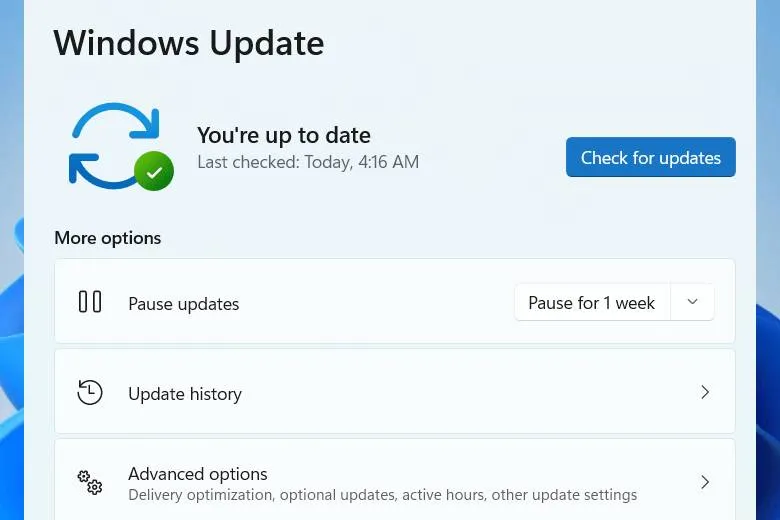
4. Cách thay đổi trình duyệt mặc định trên bản cập nhật Windows 11 mới
Các bước thay đổi trình duyệt mặc định giờ đây đã dễ dàng hơn rất nhiều. Bạn hãy cùng làm theo các bước sau nhé:
Bước 1: Bấm tổ hợp phím Windows + I
Bước 2: Chọn mục Apps ở cột trái cửa sổ Settings -> Chọn mục Default apps
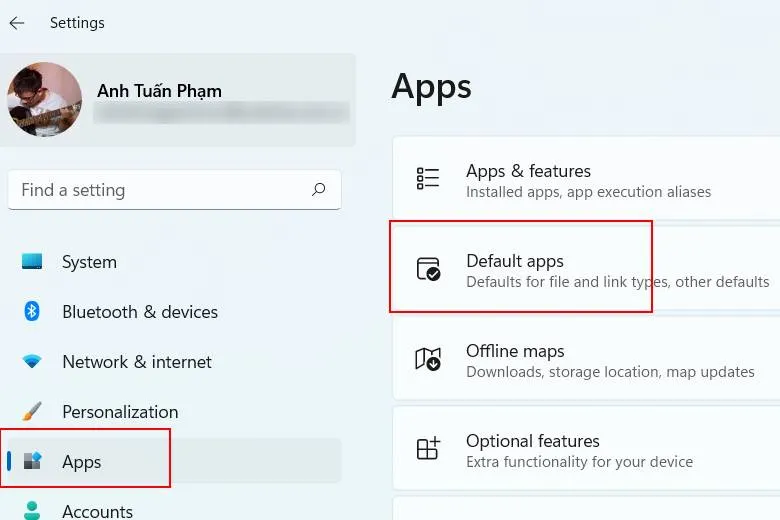
Bước 3: Ở khung Search apps gõ tên trình duyệt bạn muốn thay đổi mặc định (ở đây mình chọn Google Chrome)
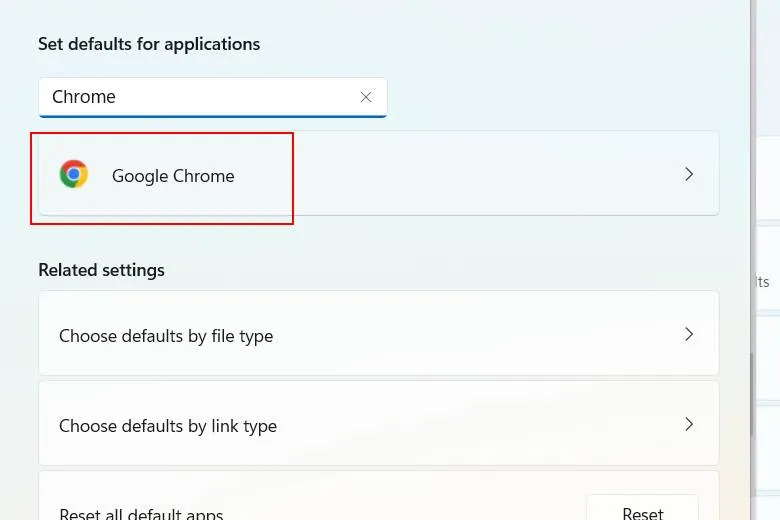
Bước 4: Trên cùng màn hình, bạn bấm vào mục Set Default là xong.
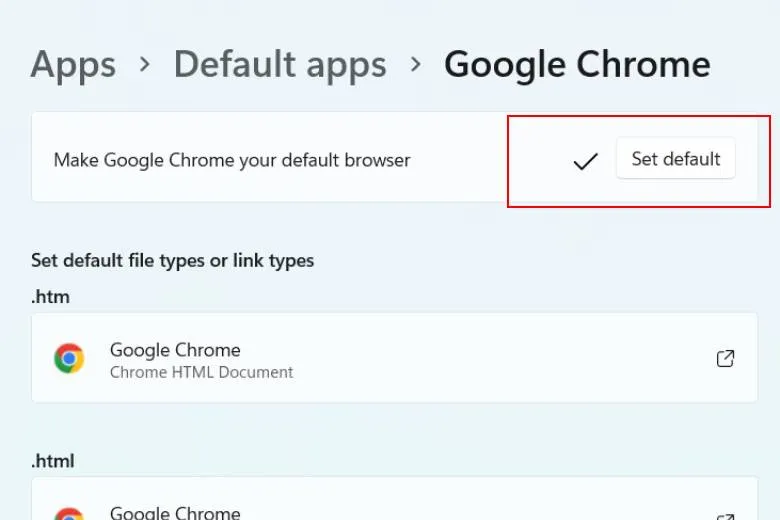
>>>>>Xem thêm: Hướng dẫn 100+ Cách tạo dáng chụp ảnh đứng ngoài trời “chất như nước cất”
Như vậy là chúng ta đã thực hiện xong việc thay đổi trình duyệt mặc định trên Windows 11 mới chỉ với 4 bước đơn giản.
5. Lời kết
Microsoft đã dần thay đổi, hệ điều hành Windows giờ đây đã “cởi mở” hơn với các ứng dụng bên thứ 3, giúp người dùng kiểm soát laptop của mình tốt hơn, thiết bị của bạn, việc quyết định sử dụng phần mềm nào sẽ nằm trong tay bạn chứ không phụ thuộc vào bất kỳ nhà phát triển nào.
Hy vọng bạn đã nắm bắt được cách thay đổi trình duyệt mặc định trên Windows 11, đừng quên đón xem thêm nhiều tin tức công nghệ hấp dẫn tại chuyên mục Tin tức Suachuadienthoai.edu.vn, hẹn gặp lại bạn ở bài viết sau nhé.
Xem thêm:
- Windows 11 Sun Valley 2: Nhiều nâng cấp giao diện mới, nhanh và mượt hơn
- Top 5+ thủ thuật tăng tốc Windows 11 giúp laptop chạy nhanh và mượt: Bạn đã thử chưa?
- Windows 11 “đấu tay đôi” Windows 10. Bạn sẽ chọn phiên bản hệ điều hành nào cho laptop của mình?
- Đánh giá các trình duyệt dành cho laptop. Cách thay đổi trình duyệt mặc định trên Windows 11
Suachuadienthoai.edu.vn
